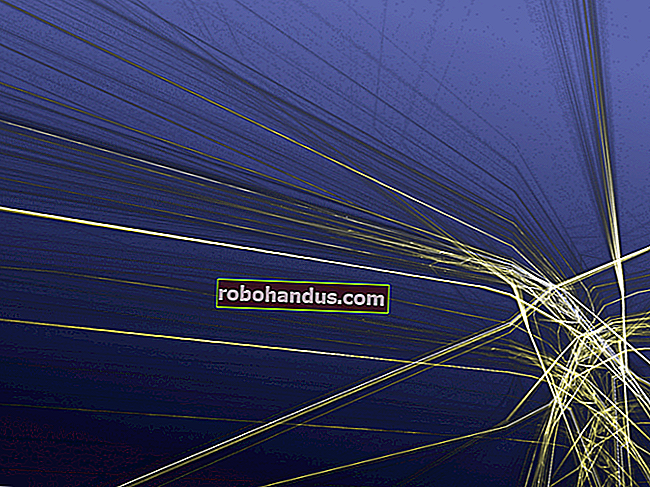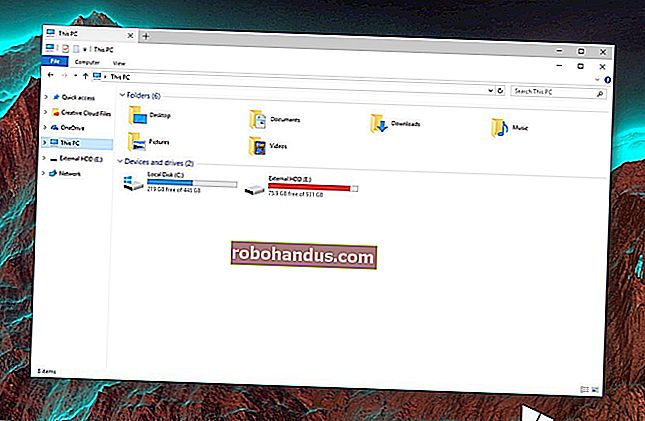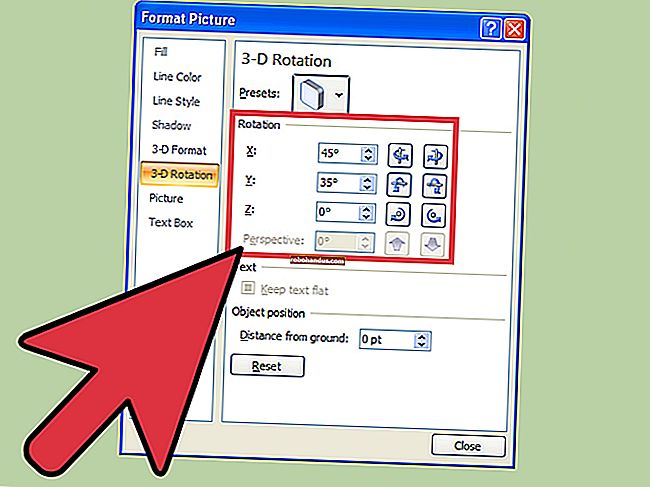Windows에서 HEIC 파일을 여는 방법 (또는 JPEG로 변환)

Apple의 iPhone 및 iPad는 이제 HEIF 이미지 형식으로 사진을 찍으며 이러한 사진의 파일 확장자는 .HEIC입니다. Windows는 기본적으로 HEIC 파일을 지원하지 않지만 어쨌든 파일을 보거나 표준 JPEG로 변환하는 방법이 있습니다.
Windows 10 (2018 년 4 월 업데이트)

Windows 10의 2018 년 4 월 업데이트를 사용하면 HEIC 파일 지원을 쉽게 설치할 수 있습니다.
이 버전의 Windows 10으로 업그레이드 한 경우 HEIC 파일을 두 번 클릭하여 사진 앱을 열 수 있습니다. 사진 앱에서 "Microsoft Store에서 코덱 다운로드"링크를 클릭합니다.

스토어 앱이 HEIF 이미지 확장 페이지로 열립니다. PC에 무료 코덱을 다운로드하여 설치하려면 "Get"버튼을 클릭하십시오.
이제 다른 이미지와 마찬가지로 HEIC 파일을 열 수 있습니다. 파일을 두 번 클릭하면 사진 앱에서 열립니다. Windows는 파일 탐색기에 HEIC 이미지의 썸네일도 표시합니다.

Windows에서 HEIC 파일을 여는 방법

관련 : HEIF (또는 HEIC) 이미지 형식이란 무엇입니까?
변환 도구를 엉망으로 만드는 대신 Windows 용 CopyTrans HEIC를 다운로드하여 설치하는 것이 좋습니다. 이 도구는 Windows에 HEIC 이미지에 대한 완전한 지원을 추가합니다. Windows 10의 파일 탐색기 (또는 Windows 7의 Windows 탐색기)에 HEIC 파일의 축소판이 표시되고 표준 Windows 사진 뷰어에서 열립니다. 이 도구를 설치하면 HEIC 파일을 Microsoft Office 응용 프로그램에 직접 삽입 할 수도 있습니다.
HEIC 파일을 보려면이 타사 소프트웨어를 설치해야하지만 나중에 타사 앱을 사용하는 것처럼 느껴지지는 않습니다. Windows가 항상 이러한 이미지를 지원하는 것과 같습니다. .HEIC 파일을 두 번 클릭하여 열면됩니다.
이 소프트웨어를 설치 한 후 썸네일이 표시되지 않으면 PC를 재부팅하거나 최소한 로그 아웃했다가 다시 로그인해야 할 수 있습니다.
이 도구를 사용하면 .HEIC 파일을 마우스 오른쪽 버튼으로 클릭하고 "JPEG로 변환"을 선택하여 JPEG 파일로 변환 할 수도 있습니다. 이 옵션을 클릭하면 .JPEG 버전의 이미지가 동일한 폴더에 자동으로 배치됩니다.
JPEG 파일이 더 광범위하게 지원되므로 HEIC 이미지를 다른 사람과 공유하거나 JPEG 이미지를 지원하지만 HEIC 파일은 지원하지 않는 응용 프로그램으로 가져올 수도 있습니다.

HEIC 파일을 JPEG로 변환하는 방법
소프트웨어를 설치하지 않으려면 언제든지 온라인 변환 도구를 사용할 수 있습니다. .HEIC 파일을 업로드하기 만하면 .JPEG를 다운로드 할 수 있습니다.
경고 : 아래 웹 사이트는 우리에게 완벽하게 잘 작동했지만, 변환을 위해 개인 사진 (또는 문서 또는 비디오)을 온라인 도구에 업로드하지 않는 것이 좋습니다. 사진에 민감한 콘텐츠가있는 경우 PC에 두는 것이 가장 좋습니다. 반면에, 사진이 스누핑하는 사람에게 흥미롭지 않다면 온라인 서비스에 사진을 업로드하는 것에 대한 실질적인 걱정은 없습니다. 이것은 모든 유형의 파일에 대한 일반적인 권장 사항입니다. 예를 들어 중요한 재무 또는 비즈니스 데이터가 포함 된 PDF를 PDF 변환 서비스에 업로드하지 않는 것이 좋습니다.
빠른 변환을 원하는 경우 heictojpg.com으로 이동하여 한 번에 최대 50 장의 사진을 업로드하십시오. 컴퓨터에서 웹 페이지로 하나 이상의 HEIC 파일을 끌어다 놓을 수 있습니다.
웹 사이트에서 해당 파일을 JPEG로 변환하고 페이지에서 결과 JPG 파일을 다운로드 할 수 있습니다.

앞으로 Adobe Photoshop을 비롯한 더 많은 응용 프로그램이 HEIF 이미지 및 HEIC 파일에 대한 지원을받을 수 있기를 바랍니다. 지금은 타사 도구에 의존해야합니다.